今日、NovelAIやMidjourneyといったAIイラスト生成サービスが流行っています。
しかし、サービスを利用するにあたってイラスト生成枚数あたりいくらいくらと言ったお金が必要になってきます。
今回は、Windowsで何枚でもイラスト生成環境(Stable Diffusion WebUI)を構築する方法を紹介したいと思います。
Pythonインストール
PythonはStable Diffusion WebUIを動かす上で必要なプログラミング言語になります。
公式サイトからインストーラーをダウンロードしてきます。
バージョンを指定されており、必ず3.10.6をインストールしましょう。
- Windows(32bit) の方は Windows installer (32-bit)
- Windows(64bit) の方は Windows installer (64-bit)
ダウンロードが完了しましたら、インストーラーを起動しPythonのインストールをします。
注意点としまして、「Add Python to PATH」のチェックは必ずお願いします。
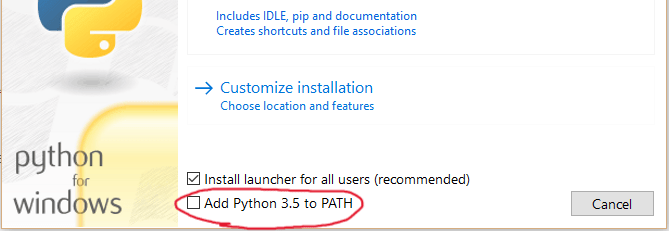
Gitインストール
GitはStable Diffusion WebUIをインストールする上で必要になってきます。また、バージョンアップが発生した際に必要になってきます。
公式サイトよりインストーラーをダウンロードし、インストールをしてください。
インストール自体はボタンクリックだけで済むと思います。
Stable Diffusion WebUIダウンロード
本題となるStable Diffusion WebUIをダウンロードしていきます。ダウンロードはWindowsでデフォルトでインストールされているコマンドプロンプトを利用していきます。
Windowsキー + Rで「ファイル名を指定して実行」を起動させます。
入力欄にcmd.exeと入力し、OKを押すとコマンドプロンプトを起動させることができます。
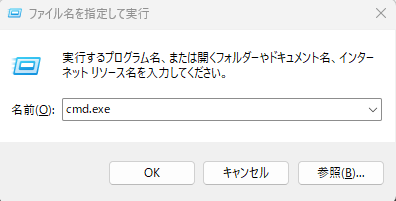
黒い画面が起動したら、
git clone https://github.com/AUTOMATIC1111/stable-diffusion-webui.git
と入力し、エンターを押下してください。
すると、Stable Diffusion WebUI本体のダウンロードが開始されます。
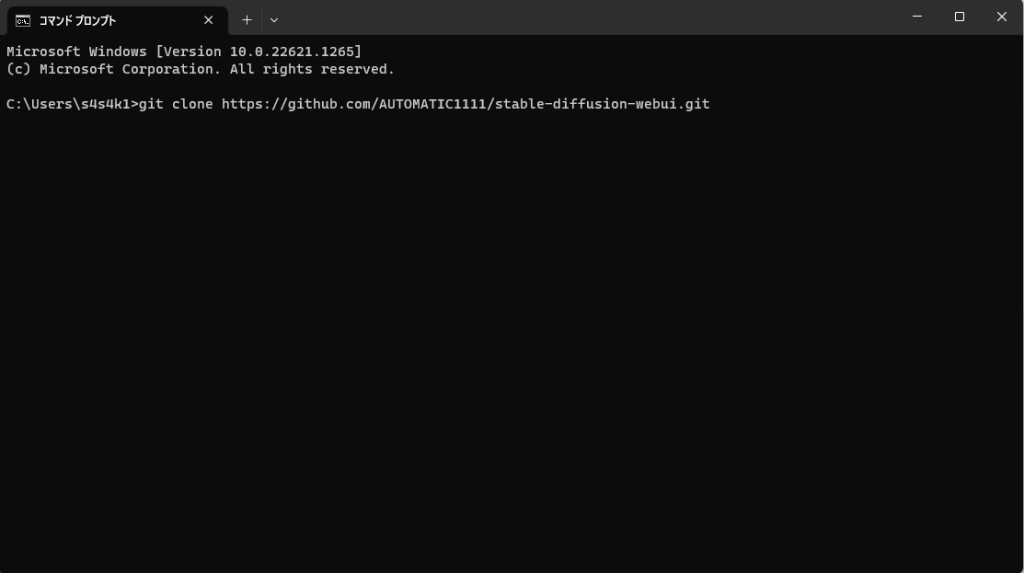
~~~ doneのような文字列が出てくればダウンロードは完了です。
上記の手順を踏んでいれば、Stable Diffsuion WebUIはホームディレクトリにダウンロードされているはずです。
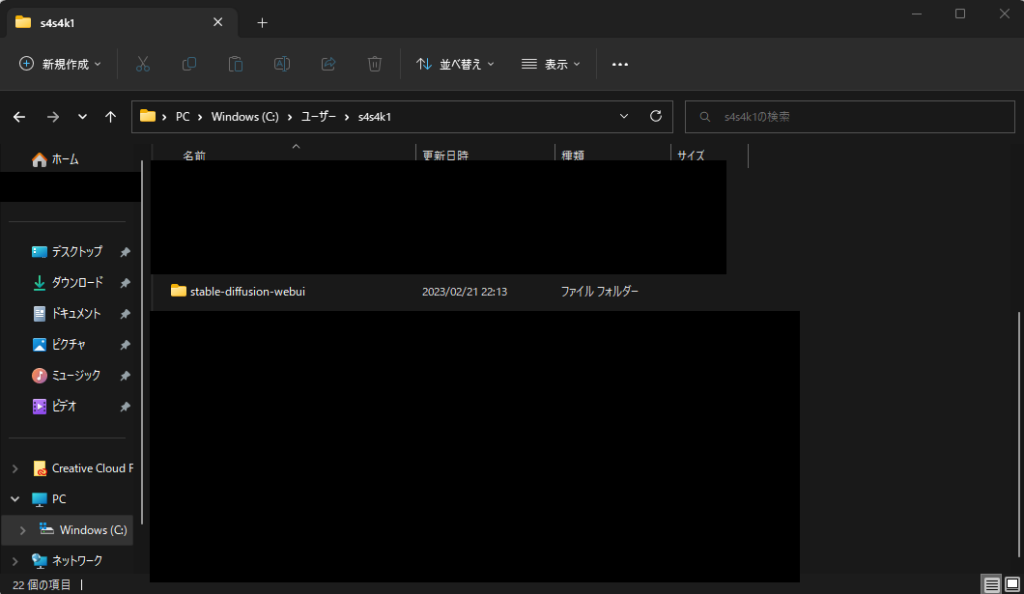
このフォルダの中に、「webui-user.bat」があるのでこれを開くことによってStable Diffusion WebUIを起動させることができます。
起動すると、初回だけStable Diffusion WebUIを動かすための各Pythonライブラリがインストールされます。
ERROR: Could not find a version that satisfies the requirement tourc===1.13.1+cu117(from versions: none)といった赤字のエラーが出る場合
Pythonのバージョンが3.10.6以外の場合、ライブラリのバージョンが異なってしまうのでエラーが出力されます。Pythonのバージョンを3.10.6にすることによって解決されると思われます。
PCのスペックによりますが10分~15分かかるので気長に待ちましょう!
ダウンロードが完了するとRunning on local URL~ といった下記のような画面になると思います。
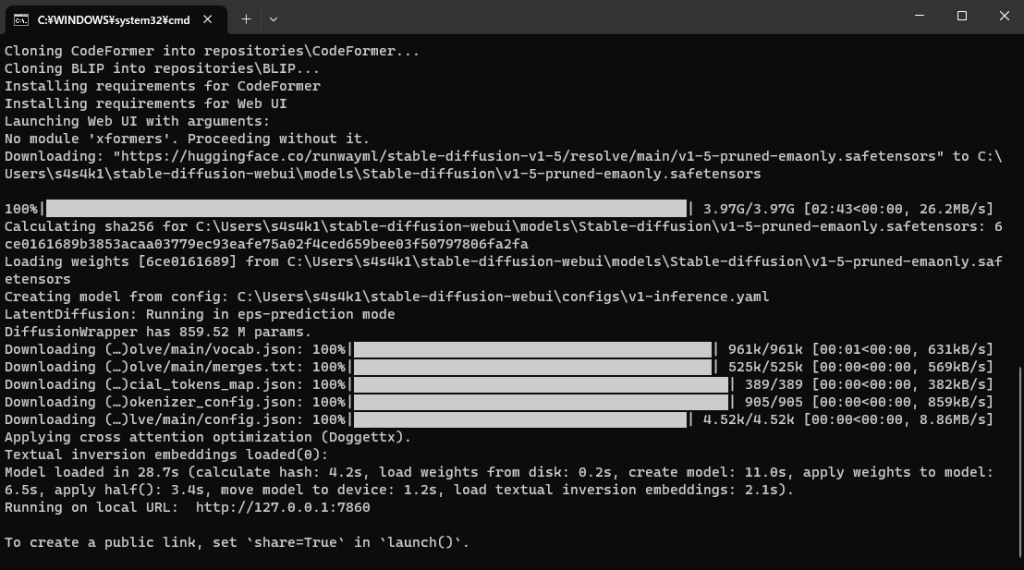
http://127.0.0.1:7860 がStable Diffusion WebUIのサイトのアドレスになります。
URLにアクセスし下記の画像のようなページが表示されればインストールは成功です!
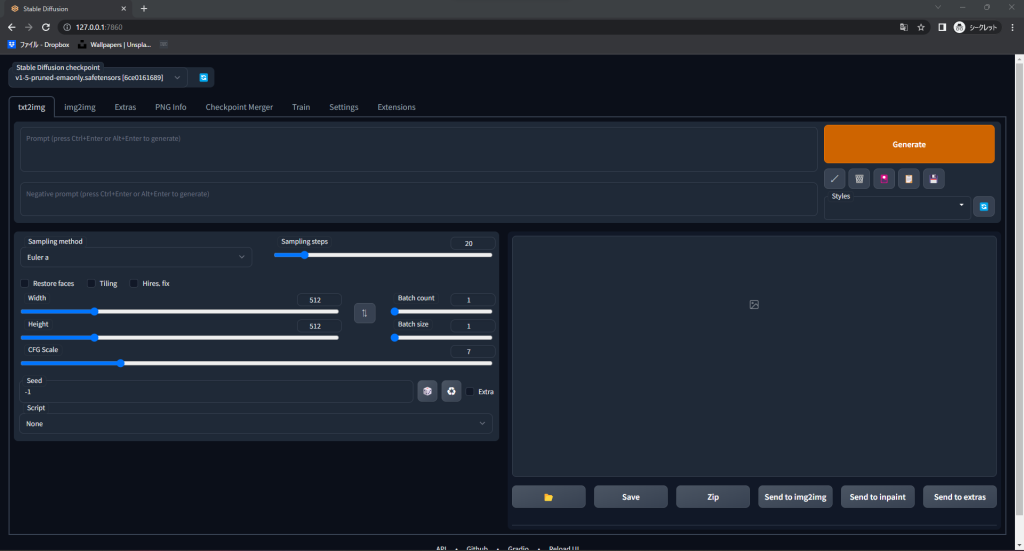
イラストを生成する
イラストの絵柄はモデルによって変わってきます。(+vae)
下記からお好きなモデルを選び生成してみてください!
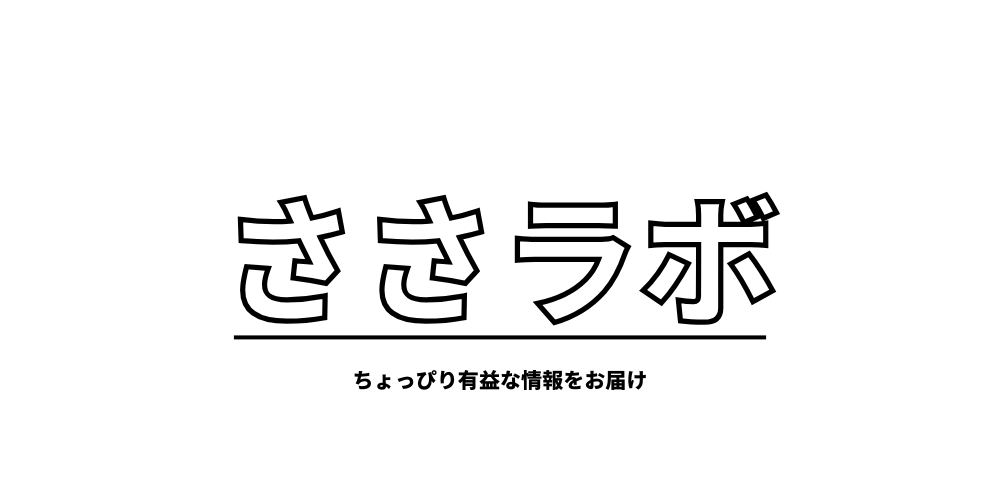

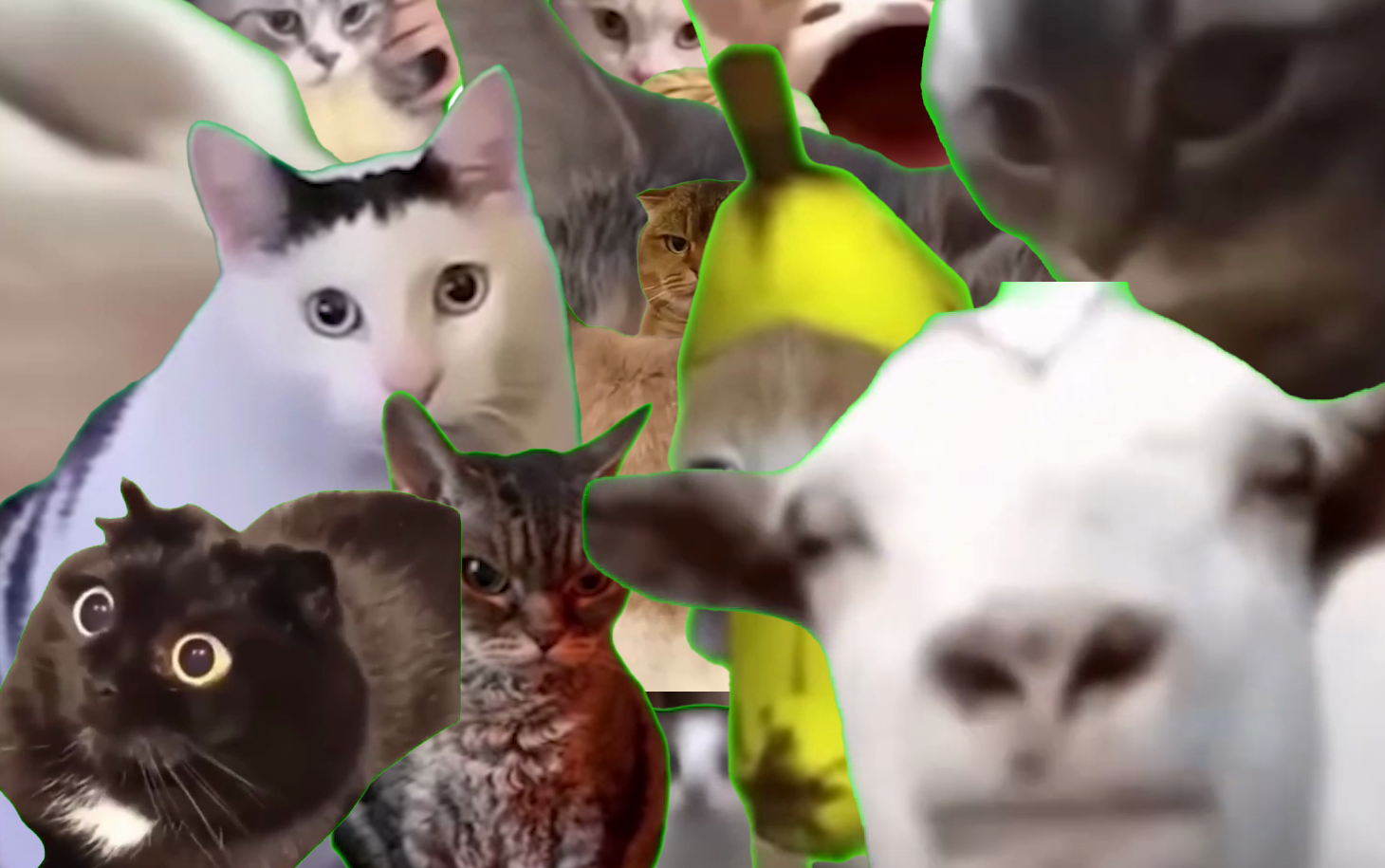
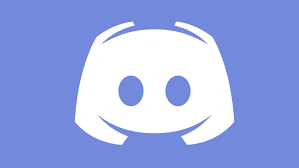


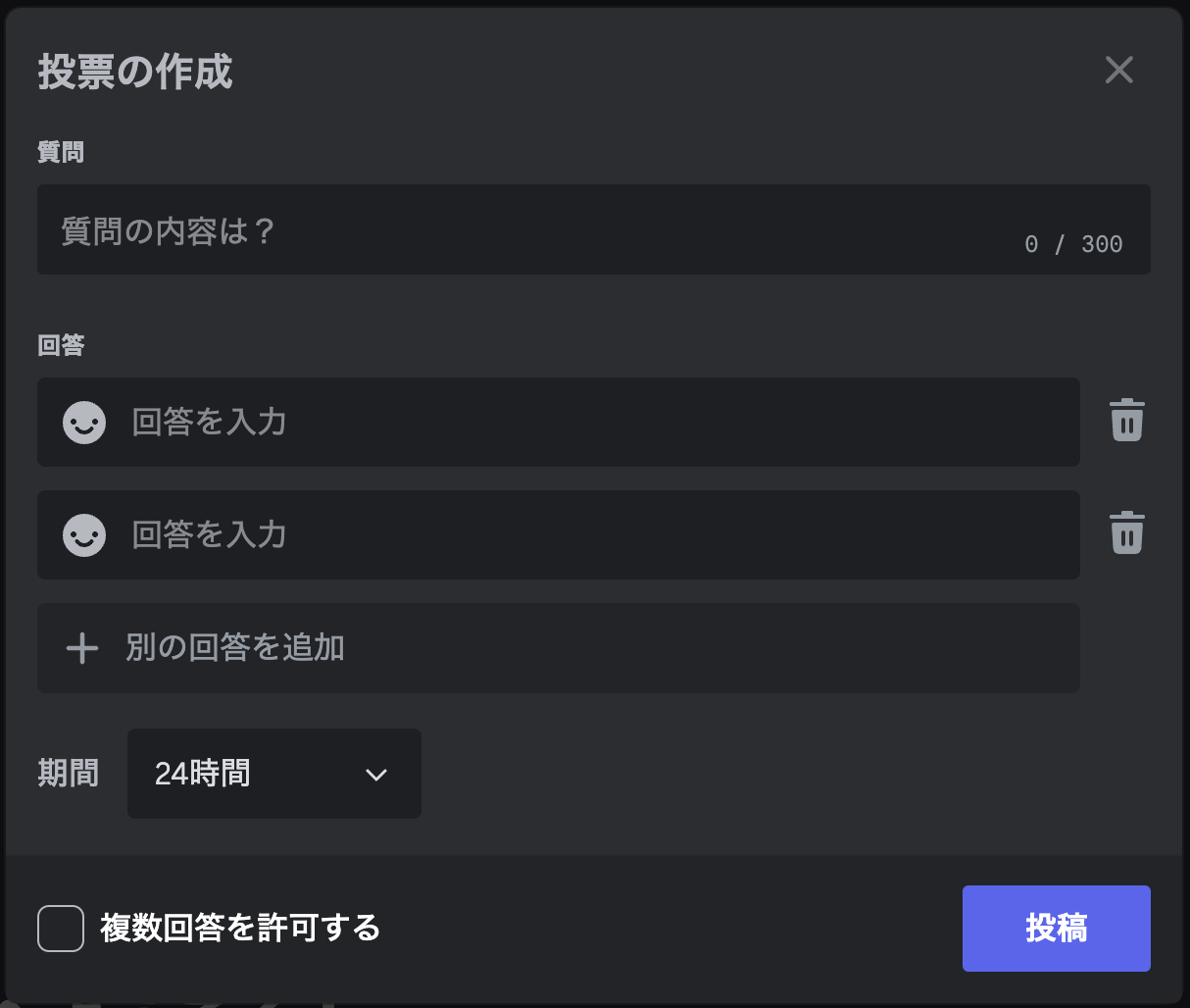
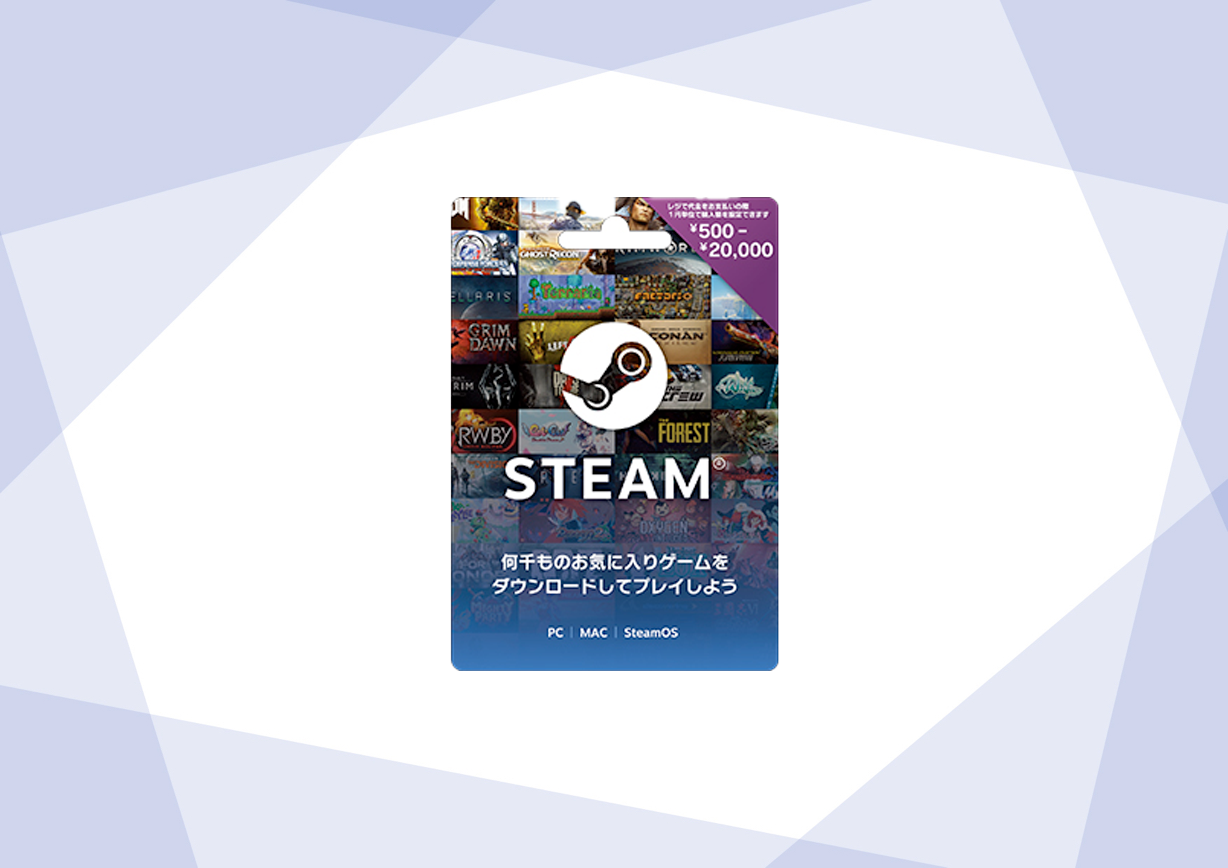









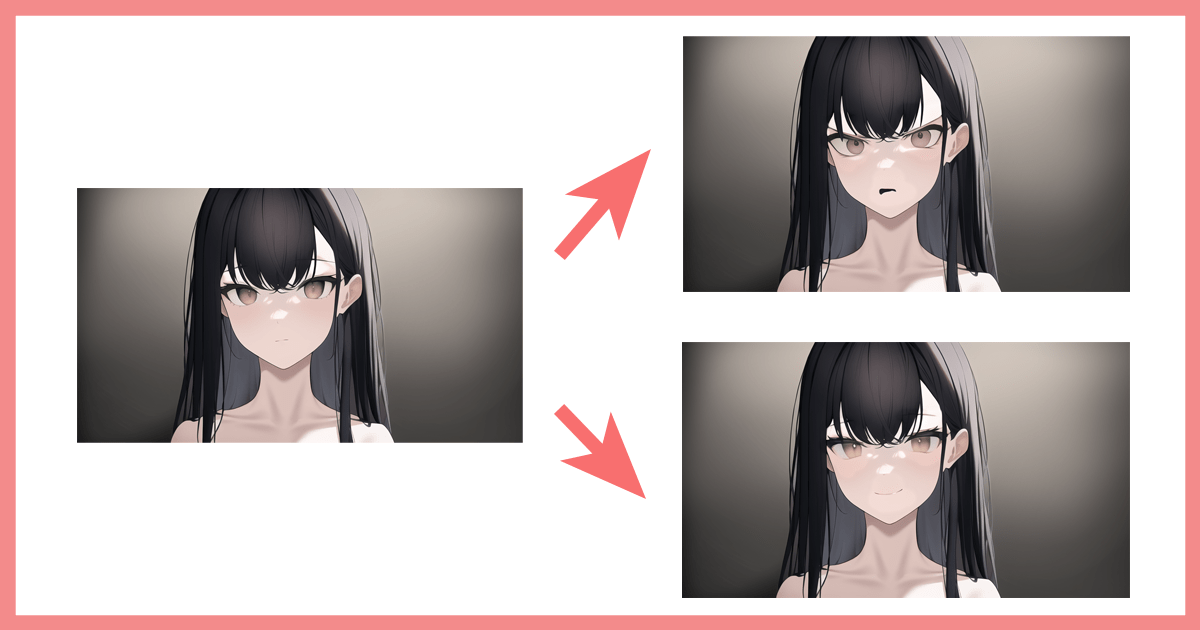


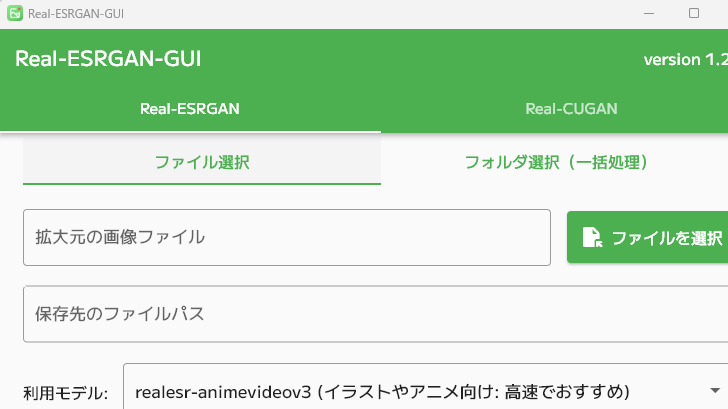
コメント